win11更新很慢怎么办 windows11更新好慢如何解决
更新时间:2022-05-31 10:16:45作者:huige
微软为了修复一些漏洞和改进功能,都会不定时的给windows推送更新补丁,许多人也会在第一时间进行更新,然而近日有win11系统用户在更新的时候发现很慢,总是要等上很久一段时间,该怎么办呢,今天给大家分享一下windows11更新好慢的解决方法吧。
具体步骤如下:
1、进入到开始菜单页面,找到其中的【设置】点击进入,进入到设置的页面。
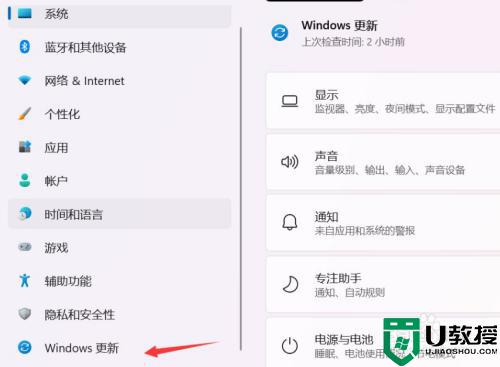 2、我们在设置的窗口中左侧的栏目中找到windows更新,在出现的右侧页面中点击进入到【高级选项】。
2、我们在设置的窗口中左侧的栏目中找到windows更新,在出现的右侧页面中点击进入到【高级选项】。
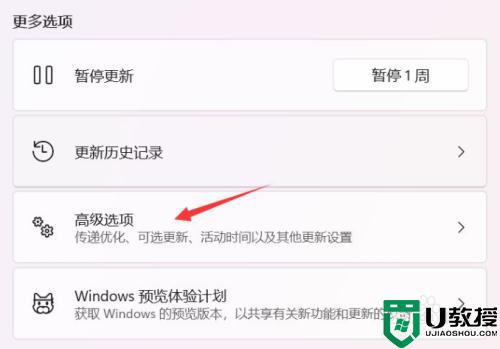 3、在这个页面,我们找到并点击打开【传递优化】功能。
3、在这个页面,我们找到并点击打开【传递优化】功能。
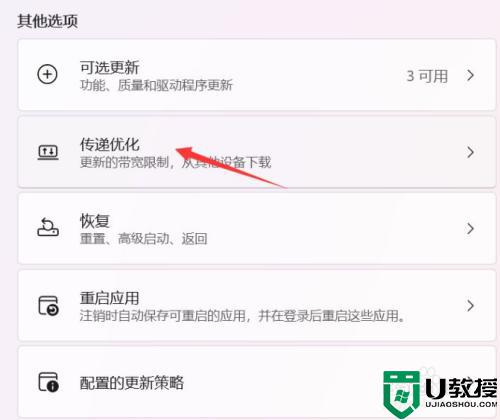 4、此时在传递优化的窗口中,我们把【允许从其他电脑下载】的按钮打开,下方选中【internet和我的本地网络上的设备】功能即可。
4、此时在传递优化的窗口中,我们把【允许从其他电脑下载】的按钮打开,下方选中【internet和我的本地网络上的设备】功能即可。
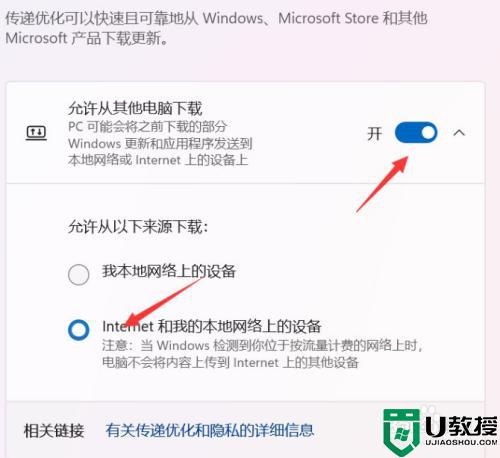
以上给大家讲解的就是win11更新很慢的详细解决方法,有需要的小伙伴们可以学习上面的方法来进行解决吧,希望对大家有所帮助。
win11更新很慢怎么办 windows11更新好慢如何解决相关教程
- win11更新速度慢怎么回事 win11更新特别慢如何解决
- win11系统更新太慢怎么加快 win11系统更新太慢的解决方法
- win11网速变慢怎么办 更新win11网速变慢如何解决
- win11下载好慢怎么办 win11下载很慢如何解决
- win11刷新很慢怎么办 win11桌面刷新慢修复方法
- win11刷新桌面慢怎么办 win11电脑桌面刷新慢如何解决
- win11刷新很慢怎么办 win11桌面刷新慢处理方法
- windows11 更新失败怎么回事 电脑更新win11失败如何解决
- win11更新后亮度低怎么解决 win11更新完亮度很暗解决方法
- windows11没有推送更新怎么办 怎么获取win11更新推送
- Windows 11系统还原点怎么创建
- win11系统提示管理员已阻止你运行此应用怎么解决关闭
- win11internet选项在哪里打开
- win11右下角网络不弹出面板
- win11快捷方式箭头怎么去除
- win11iso文件下好了怎么用
win11系统教程推荐
- 1 windows11 中文怎么设置 win11语言设置中文的方法
- 2 怎么删除win11系统的所有无用文件 Win11删除多余系统文件的方法
- 3 windows11 任务栏设置全透明方法 win11任务栏全透明如何设置
- 4 Win11系统搜索不到蓝牙耳机设备怎么回事 window11搜索不到蓝牙耳机如何解决
- 5 win11如何解决任务管理器打不开 win11任务管理器打不开解决教程
- 6 win11序列号激活码2022年最新永久 免费没过期的win11激活码大全
- 7 win11eng键盘不好用怎么删除 详解删除win11eng键盘的方法
- 8 Win11时间图标不见的两种恢复方法
- 9 win11安装不上Autocad软件怎么回事 win11安装不上Autocad软件的处理方法
- 10 万能的Win11专业版激活码大全 Win11专业版激活密钥神key

